Come controllare le tue app connesse a Google e Facebook
Sei(Are) un utente abituale o affidabile degli strumenti di Google ? Hai utilizzato il tuo account Google(Google account) per accedere ad app di terze parti(party apps) ? Rispondi spesso ai quiz inviati dagli amici su Facebook ? Oppure, come con Google , hai utilizzato il tuo account Facebook(Facebook account) per accedere ad app o siti Web di terze parti(party apps or websites) ?
Infine, sei allarmato dalle recenti notizie sulle società di social media in violazione della privacy? Oltre alla rigorosa igiene delle password e (password hygiene)all'autenticazione a due fattori(factor authentication) obbligatoria o semplicemente a eliminare completamente queste società, puoi fare un altro passo verso una maggiore sicurezza controllando periodicamente le app/moduli/siti web a cui hai consentito di accedere ai tuoi account Google e Facebook(Google and Facebook accounts) .
Di seguito, ti mostriamo come rivedere, controllare, calibrare e rimuovere le app connesse dal tuo account Google e dagli account Facebook(Google account and Facebook accounts) .
App di Google Connect(Google Connected Apps)
Supponi che di tanto in tanto utilizzi il tuo account Google(Google account) per accedere ad app di terze parti(party apps) . Anche se non ricordi di averlo fatto, molte volte non ti rendi nemmeno conto che stai concedendo a un'app l'accesso al tuo account Google(Google account) .
Ecco la guida di Google:

Rimuovere l'accesso di terze parti
Ora, esploriamo come monitorare e rimuovere queste app connesse a Google . Accedi(Sign) con il tuo account Google(Google Account) utilizzando un browser web(web browser) .
Nella parte in alto a destra dello schermo, vedrai la tua foto del profilo. Fare clic(Click) su di esso, quindi fare clic su Il mio account(My Account) .

Questa pagina Il mio account(My Account page) include diversi moduli come sicurezza, privacy e preferenze; vale la pena esaminarlo, in particolare la procedura guidata per il controllo di sicurezza .(Security Checkup)

Ai fini di questo articolo, guarda in basso a sinistra in Accesso e sicurezza(Sign-in & Security) e seleziona App con accesso all'account(Apps with account access) .

Nella pagina App con accesso all'account(Apps with account access ) , fai clic su Gestisci app(Manage Apps) per ottenere un elenco completo delle app connesse.

Nota(Notice) come Google raggruppa le app connesse, visualizzando prima le app di terze parti(party apps) che hanno accesso al tuo account. Sotto queste app di terze parti(party apps) , vedrai un elenco di app considerate attendibili da Google che hanno accesso.

Ora controlla questi elenchi per app che non conosci o che non usi più. Fare clic(Click) su una delle app. Qui vedrai i dettagli, incluso quando l'app è stata autorizzata e quale livello di accesso ha. Per rimuoverlo, fare clic su Rimuovi accesso(Remove Access) .

Google quindi visualizza un popup che spiega che stai rimuovendo l'accesso delle app al tuo account e per utilizzare nuovamente questa app o servizio(app or service) , dovrai concedere l'accesso. Fai clic su OK(Click OK) e Google rimuove l'accesso alle app e lo rimuove dall'elenco.
Continua(Continue) a rimuovere l'accesso per tutte le app che non utilizzi attivamente. E ricorda che se devi utilizzare nuovamente una terza parte o(party or Google) un'app Google che hai rimosso, devi semplicemente autorizzarla nuovamente.
App connesse a Facebook(Facebook Connected Apps)
Molti accessi a siti Web richiedono ai nuovi utenti di accedere utilizzando Facebook . Inoltre, se hai utilizzato le numerose app condivise di giochi e quiz(game and quiz apps) su Facebook , queste app accedono anche alle tue informazioni personali. Facebook è in primo piano nelle notizie ora a causa del modo in cui questi dati vengono utilizzati in modo improprio. In risposta, Facebook potrebbe presto semplificare le impostazioni sulla privacy. Ma per ora, ecco il modo attuale, non così facile, per controllare e rimuovere queste app connesse a Facebook .
Una volta effettuato l'accesso a Facebook , tira verso il basso l'interruttore/freccia nella parte superiore destra dello schermo di Facebook(Facebook screen) . Questo esporrà il tuo account Facebook(Facebook account) e altre funzionalità. Nella parte inferiore di questo elenco, scegli Impostazioni(Settings) .

Nella pagina Impostazioni generali dell'account di Facebook(Facebook General Account Settings page) , scorri verso il basso e seleziona App e siti Web( Apps and Websites ) nel menu a sinistra.

La pagina successiva mostra le applicazioni Facebook a cui è stato concesso l'accesso all'account(account access) , tramite le modalità discusse sopra. Questi vanno da app divertenti come Words with Friends all'automazione di integrazioni come If This Then That ( IFTTT ) e app di produttività come Hootsuite .

Puoi facilmente rimuovere completamente l'app selezionando la casella a destra e selezionando Rimuovi(Remove) come mostrato sopra.
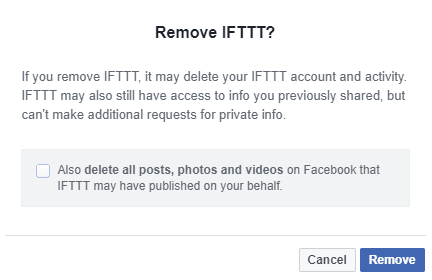
Se selezioni una o più app e fai clic su Rimuovi, vedrai un'altra finestra di dialogo(dialog box) . Qui, nota l' opzione casella(checkbox option) di controllo aggiuntiva che fa riferimento all'attività precedente. Valuta se chiedere a Facebook di eliminare anche i post precedenti realizzati utilizzando l'app. Quindi, ad esempio, se utilizzi IFTTT per pubblicare automaticamente su Facebook qualsiasi voce pubblicata su Blogger , potresti comunque voler mantenere i post precedenti.
Diverse altre note importanti qui. Una volta rimossi, l' app o il sito Web(app or website) non avranno più accesso alle tue informazioni, ma potrebbero comunque conservare le informazioni precedentemente condivise. Se l' app o il sito Web(app or website) ha il tuo indirizzo e-mail(email address) , potresti sicuramente "annullare l'iscrizione" per interrompere le e-mail future, ma sarà necessario contattare direttamente gli sviluppatori dell'app o del sito Web(app or website developers) per chiedere se le tue informazioni continuano a mantenere.
Facebook consente agli utenti di contattare facilmente gli sviluppatori di app, selezionando "Segnala/Contatta" in basso a destra quando fai clic sull'app. Pertanto, se sei preoccupato, potresti voler utilizzare prima questo strumento di contatto(contact tool) prima di rimuovere l'app.
Modifica le impostazioni sulla privacy dell'app Facebook
Tieni(Note) inoltre presente che Facebook consente agli utenti di specificare l'esposizione consentita a ciascuna app connessa. Quindi, anche dopo aver rimosso completamente le app, considera di visitare e modificare le impostazioni sulla privacy per ogni app rimasta. Ecco come.
Per una delle app, fai clic su Visualizza e modifica(View and edit) .

Innanzitutto, controlla Visibilità app(App visibility) , ovvero chi su Facebook potrà vedere che utilizzi questa app. Per questa visibilità, puoi scegliere tra Pubblico(Public) , Amici(Friends) , Amici esclusi conoscenti( Friends except acquaintances) , Solo io( Only Me) o Personalizzato(Custom) .
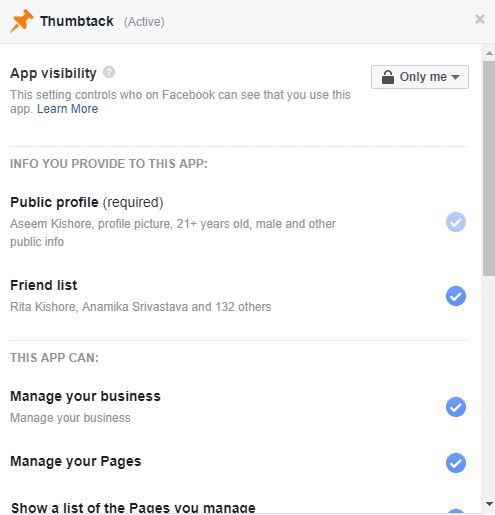
Ancora più importante, controlla le informazioni personali fornite all'app. Per molte app potrebbe essere richiesto il profilo pubblico, ma è possibile deselezionare altre informazioni come l'elenco degli amici di Facebook , il compleanno, la città natale e il tuo indirizzo e-mail . (email address)Inoltre, la maggior parte delle volte, non è necessario che l'app acceda alle tue pagine o gestisca la tua attività.
Quindi taglia l'accesso per ciascuna app o rimuovile del tutto. Dopo la rimozione, non vedrai più questa app o sito Web(app or website) nell'elenco delle app connesse a Facebook .
Congratulazioni per aver apportato un piccolo livello di controllo della privacy(privacy control) alle continue battaglie sulla privacy che tutti dobbiamo affrontare quando utilizziamo i siti di social media. Fateci(Please) sapere di eventuali commenti o domande. Divertiti!
Related posts
Come revocare l'accesso a siti Web di terze parti su Facebook, Twitter e Google
Come Search Facebook Friends di Location, Job o School
Come utilizzare VLOOKUP in fogli Google
Come Find Birthdays su Facebook
Come trovare Memories su Facebook
Come Insert Emoji in Word, Google Docs and Outlook
Google Keep vs Evernote: qual è il migliore?
Come disattivare le conferme di lettura in alcune app di comunicazione popolari
Come Create and Manage A Group Page su Facebook
4 modi per trasmettere in live streaming su Facebook per aumentare il coinvolgimento
Cosa fare quando Google dice il tuo Computer May Be Invio di query Automated
Come Fix Twitch Error 2000 in Google Chrome
Come connettere Google Home al Wi-Fi
Come impostare Print Area in fogli Google
Come creare uno Facebook Account anonimo
6 Ways per proteggersi da Facebook Stalkers
iOS non sincronizza tutti i calendari di Google con iPhone?
Come silenziare qualcuno su Instagram e Facebook
Come puoi monitorare la posizione di qualcuno utilizzando Facebook Messenger
Come correggere 403 Forbidden Error su Google Chrome
